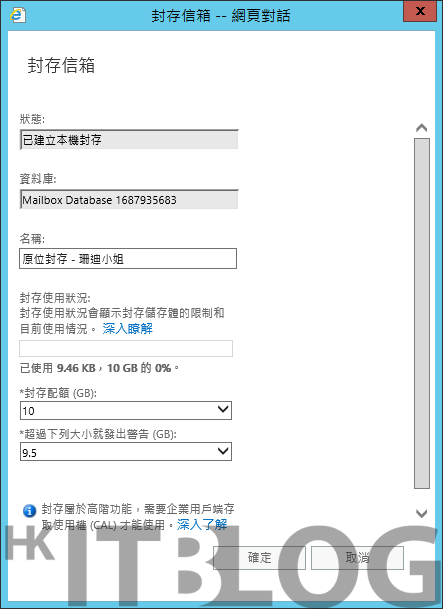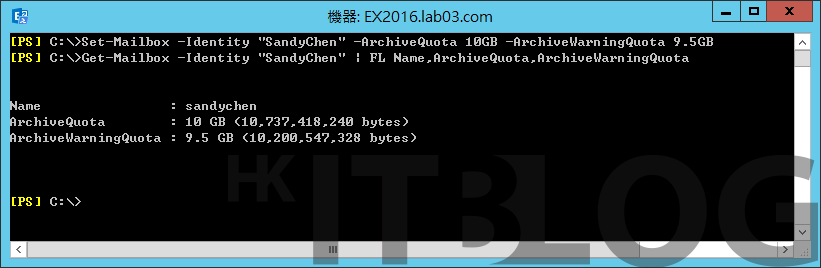如何設定信箱線上封存配額?
Exchange 管理小 Tips:如何設定信箱線上封存配額?
儘管會去幫特定的人員信箱啟用線上封存功能,但由於伺服端的儲存區空間有限,因此建議您最好能夠針對它們的實際需要來限制不同的空間配額。請開啟所要設定的信箱內容,然後在[信箱功能]頁面中找到封存資訊的區域,並點選[檢視詳細資料]連結。接著便會開啟如圖 17 所示的[封存信箱]頁面。在此便可以先看到此封存箱所屬的資料庫名稱,您可以立即變更[封存配額]大小以及發出警告的大小值。此外您還可以知道目前已使用掉的空間大小。
圖 17 設定線上封存配額。
線上封存功能的配額設定,除了可以經由 Exchange 系統管理中心來完成之外,也可以透過 Exchange Shell Management 來下達命令設定。如圖 18 所示在此筆者依序下達了兩道命令參數,前者用以設定 SandyChen 這位人員線上封存信箱的配額與警告配額值,後者則是用以確認設定是否已經生效。
Set-Mailbox -Identity ” SandyChen ” -ArchiveQuota 10GB -ArchiveWarningQuota 9.5GB
Get-Mailbox -Identity “SandyChen” | FL Name,ArchiveQuota,ArchiveWarningQuota
上述範例中無論是從圖形介面操作,還是從 Shell 命令的執行,皆是針對單一人員線上封存信箱的配額設定,若想要進行大量的線上封存信箱配額設定,只要搭配組織單位或帳戶屬性欄位的設定即可,例如您可以使用以下命令範例,來修改業務部組織單位中,所有已啟用線上封存功能信箱的配額設定。
Get-Mailbox -OrganizationalUnit “業務部” | -ArchiveQuota 10GB -ArchiveWarningQuota 9.5GB
圖 18 設定線上封存配額。
以上資訊由www.hkitblog.com提供